-
![]() Windows向けデータ復旧
Windows向けデータ復旧
- Data Recovery Wizard Free購入ダウンロード
- Data Recovery Wizard Pro 購入ダウンロード
- Data Recovery Wizard WinPE購入ダウンロード
- Partition Recovery購入ダウンロード
- Email Recovery Wizard購入ダウンロード
- おまかせデータ復旧サービス
概要:
あなたは簡単にビデオフォーマットの互換性の問題を解決するために探していますか?この投稿で、動画形式がサポートされていない、またはソースが利用できないエラーを修正する方法を学び、これらの解決策を他の人と共有しましょう。
快適な映画鑑賞の準備を整え、お気に入りの映画を再生していると、「ビデオ形式がサポートされていません」というがっかりするような通知が届く目に遭うことがあります。誰もイライラします。しかし、この記事を読めば、ビデオの問題がすべて解消できます。この詳細なチュートリアルでは、問題の原因と、最も優れた解決策を探索します。以下に、このエラーの原因をいくつか挙げます:
MP4が再生できないなどのビデオ再生障害や、エラーコード0xc00d5212のようなビデオ再生障害も、このプログラムですべて修復できます。EaseUS Fixoはまた、ドキュメントやを破損した写真修復することもできます。EaseUS Fixo動画修復は様々な状況で使用できます。MP4、MOV、M4Vなどの様々なビデオフォーマットに対応しているため、ビデオフォーマットが破損してサポートされていない場合に最適です。また、音なしのビデオを見たとき、それはあなたの最高の相棒です。この堅牢で信頼性の高い修復ツールは、数回のクリックで破損したビデオファイルを修復することを目的としています。
ステップ1.「ビデオの修復」で「ビデオの追加」を選択し、修復するビデオを追加します。

ステップ2.追加されたら、「すべてを修復」を選択して修復処理を開始します。ビデオのサイズや損傷の程度によって、しばらく時間がかかります。

ステップ3.修復完了後にプレビューやダウンロードが可能です。

tips:クイック修復に失敗したときは、高度な修復を試用してください。高度な修復で、修復したビデオのサンプルビデオを選択して、修復の可能性を高めます。
サンプルビデオ:同じ端末で撮ったビデオや、同じサイトからダウンロードしたビデオなど、修復したいビデオと同じフォーマットを持っているビデオです。

この解決策は役に立ちましたか?この記事をソーシャルメディアでシェアしてください。
ビデオプレーヤーを変更すると、サポートされていない形式の問題や、MOVファイルが再生できないなどの再生できないビデオの問題を解決できる場合があります。ビデオの互換性がない、またはサポートされていない理由について当惑している場合は、他のビデオプレーヤーを試してみてください。以下の手順に従ってください:
ステップ1.VLC Media Playerなどの様々なビデオプレーヤーをダウンロードし、デバイスにインストールすることから始めます。これらのプレーヤーは、様々なコーデックとフォーマットをサポートしています。
ステップ2.問題のあるビデオファイルを選択し、それぞれのプレーヤーで個別に開きます。
ステップ3.ビデオプレーヤーの中には、他のものより適応性の高いものがあります。あるプレーヤーで動画がスムーズに再生されるようになれば解決です。
ステップ4.動作するプレーヤーを見つけたら、ビデオを楽しんでください。
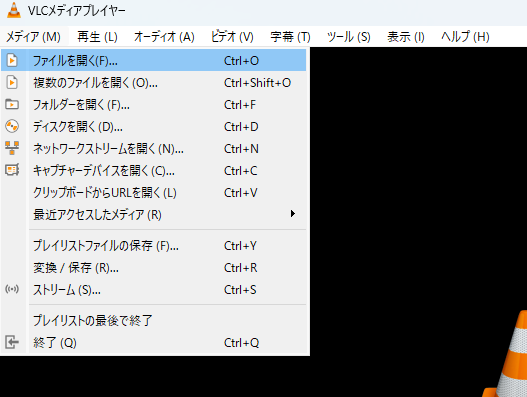
サポートされていないファイルタイプのエラーに直面した場合、1つの簡単な対策は、VLCの修復を実行することもできますVLCを使用してビデオフォーマットを変換することです。VLCは、洗練されたビデオトランスコード機能を備えた柔軟なオープンソースのマルチメディアプレーヤーです。互換性の問題を解決するには、次の手順を使用します:
ステップ1. VLCを開き、「メディア」タブをクリックします。「変換/保存」ボタンをクリックします。
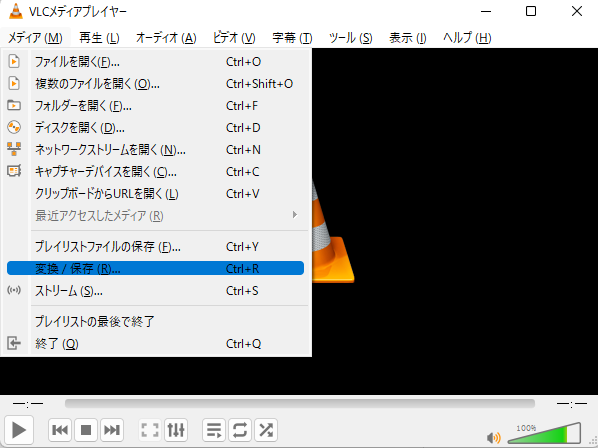
ステップ2. 追加オプションをクリックして、動画をトランスコードリストに追加できます。
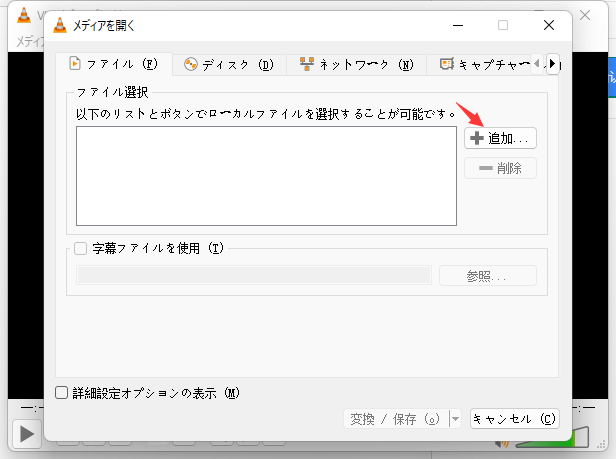
ステップ 3. 変換ボックスにファイル名と場所を入力します。
ステップ4. 「変換/保存」を選択します。表示された新しいウィンドウで、「プロファイル」タブをクリックして入力コーデックを選択します。
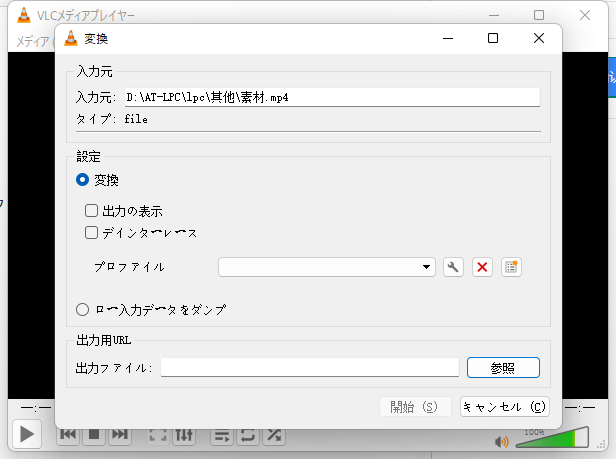
ステップ5. 「開始」ボタンをクリックします。その後、VLCメディアプレーヤーが残りのすべての作業を行います。
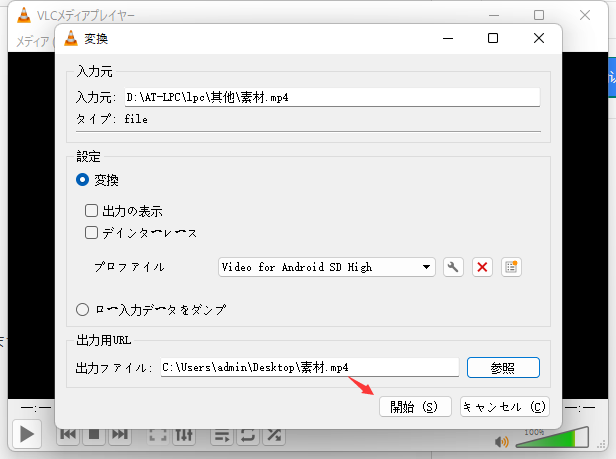
コーデックは、デジタルメディアのビデオおよびオーディオデータのデコードとエンコードに不可欠です。お使いのデバイスに必要なコーデックがない場合、「フォーマットがサポートされていません」というエラーが表示されることがあります。サポートされていない問題を解決するには、サードパーティのビデオコーデックをPCにダウンロードしてインストールすることができます。ここでは、適切なコーデックがあることを確認する方法を説明します:
ステップ1.特定のビデオフォーマットを再生するには、特定のビデオプレーヤーに追加のコーデックが必要な場合があります。K-LiteやCombined Community Codec Pack(CCCP)などのコーデックパックをダウンロードするのが一般的な方法です。
ステップ2.コーデックパックをダウンロードした後、インストーラーを実行します。
ステップ3.お好みのK-Liteコーデックパックのバリエーションをダウンロードして実行します。インストーラーはデフォルトで「通常」インストールモードになります。「Next(次へ)」をクリックして、さらにインストールを進めます。
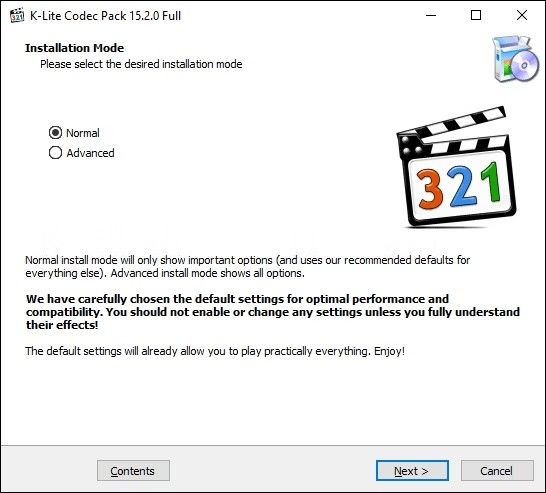
ステップ4.ビデオプレーヤーを選択します。ここではK-Liteのデフォルトを使用しています。お好きなビデオプレーヤーに変更してください。
ステップ5.追加のインストールオプションを確認し、必要に応じて「Next」をクリックして進みます。
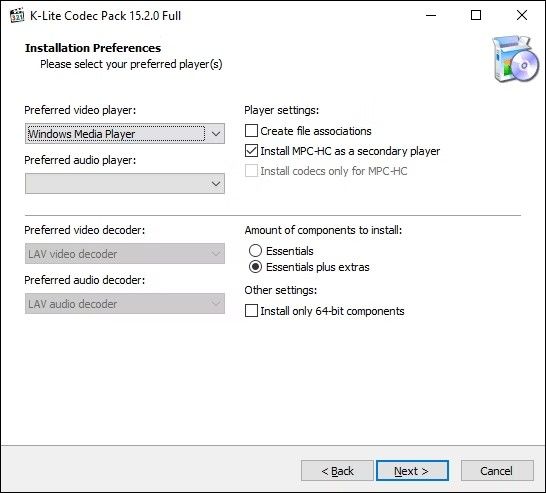
ステップ6.K-Lite Media Player Classicの次の設定を確認します。次に字幕とキャプション言語を選択します。次にオーディオ設定を選択します。

ステップ7.最後に、K-Liteインストールの選択肢を確認し、「install」をクリックして開始します。

もしあなたがエラーコード「ビデオコーデックがサポートされていません」でイライラしているのなら、この記事を読んでみてください。EaseUSのこの記事では、この問題を迅速かつ効果的に解決するための5つのソリューションを紹介します。
適切なビデオコーデックをインストールすることで、異なるビデオフォーマットに対するデバイスの互換性を向上させ、エラーメッセージを回避することができます。役に立ったら、ソーシャルメディアの友人やフォロワーと共有することを検討してください:
ビデオフォーマットの問題の多くは、古いビデオドライバや互換性のないビデオドライバに起因しています。スムーズなビデオ再生を実現するには、ビデオドライバを最新の状態に保ってください。ドライバを更新するには、以下の手順に従ってください:
ステップ1.検索フィールドに「デバイスマネージャー」と入力します。
ステップ2.デバイスマネージャで「ディスプレイアダプター」を展開し、グラフィックカードを確認します。
ステップ3.グラフィックカードを右クリックし、「ドライバの更新」を選択します。

ステップ4.「ドライバーを自動的に検索」オプションを選択します。
更新プログラムが見つかれば、Windowsはそれをインストールします。
ビデオフォーマットのトラブルシューティングのもう一つの重要なステップは、オペレーティングシステムが最新であることを確認することです。ビデオ再生とコーデックのサポートは、オペレーティングシステムのリリースで改善されることがよくあります。システムをアップグレードするには、以下の手順に従ってください:
ステップ1.Windowsで設定メニューを開くには、WindowsとIキーを同時に押します。
ステップ2.「Windows Update」を選択します。
ステップ3.「アップデートの確認」をクリックし、画面の指示に従って利用可能なアップデートをダウンロードしてインストールします。
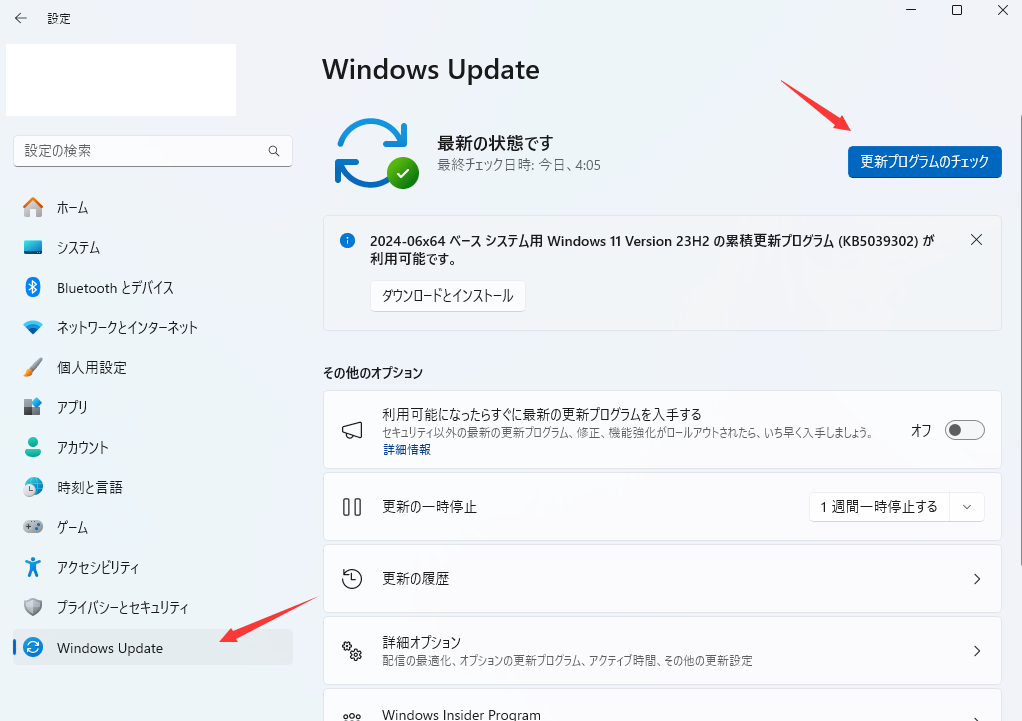
サポートされていないビデオフォーマットの問題は、オペレーティングシステムをアップデートすることで回避できる可能性があります。
私たちのモバイルデバイスは、多くの場合、様々なビデオフォーマットを再生することができ、外出先でのエンターテイメントセンターとして機能します。しかし、動画ファイルが破損している場合、サポートされていない動画形式の警告が表示されることがあります。動画が破損すると、再生が停止し、このようなエラーメッセージが表示されることがあります。
EaseUSオンラインビデオ修復を使用することをお勧めします。EaseUSオンラインビデオ修復は、AndroidやiPhoneから破損したビデオファイルを修復するために開発された信頼できるオンラインプログラムです。
それは無料でオンラインでMP4ファイルを修復することができます。このツールは手順を合理化し、様々な技術能力を持つ人々がアクセスできるようにします。EaseUSオンラインビデオ修復を使えば、破損したムービーを再生可能な状態に修復することができ、モバイルデバイスのフォーマット関連の問題の煩わしさから解放されます。ビデオ修復のウェブサイトにアクセスし、破損したビデオをアップロードして、プログラムに魔法をかけて映画を復元させましょう。
1.サポートされていないビデオ形式を修正するにはどうすればいいですか?
動画変換ソフトは、サポートされていない動画形式を修復し、広くサポートされている形式に変換するために使用することができます。これにより、通常、互換性の問題が解決されます。
2.サポートされていないビデオフォーマットをiPhoneで再生するには?
サポートされていないビデオフォーマットをiPhoneで再生するには、AppStoreでサードパーティのビデオプレーヤーアプリを使用します。これらのアプリは、iOSのデフォルトプレーヤーよりも多くのフォーマットをサポートしていることがよくあります。
3.なぜMP4フォーマットはサポートされていないのですか?
MP4フォーマットは、コーデックの問題、ファイルの破損、または互換性の競合のためにサポートされていない可能性があります。ビデオが標準コーデックを使用しているか、壊れていないかを確認し、プレーヤーやデバイスのアップデートを検討してください。
ビデオフォーマットがサポートされていませんエラーは厄介ですが、修正することができます。根本的な理由を理解し、適切な救済策を使用すれば、中断することなくビデオを見ることができます。EaseUS Fixo動画修復を使えば、壊れたビデオを復元することができます。あなたのデジタルツールボックスに欠かせないツールです。EaseUS Fixo動画修復をダウンロードして、スムーズな動画再生を実現しましょう。
